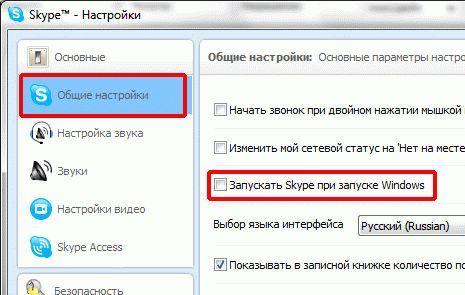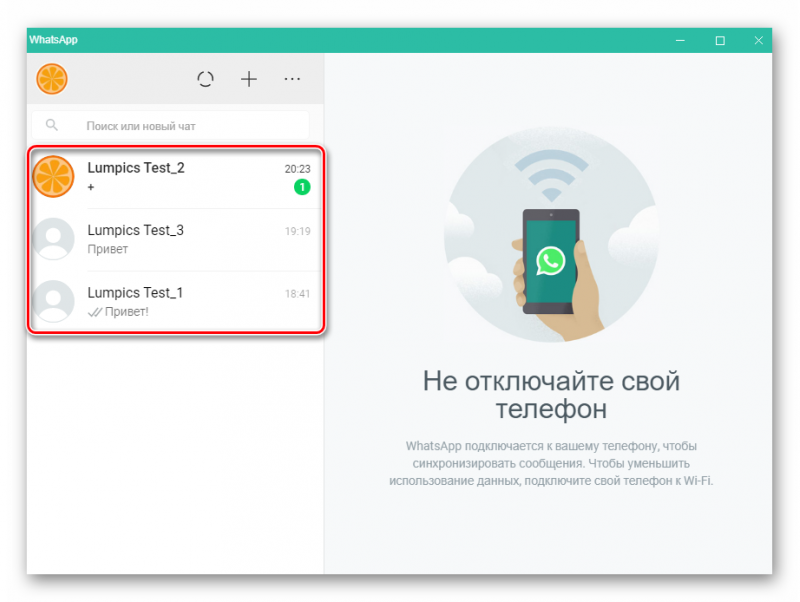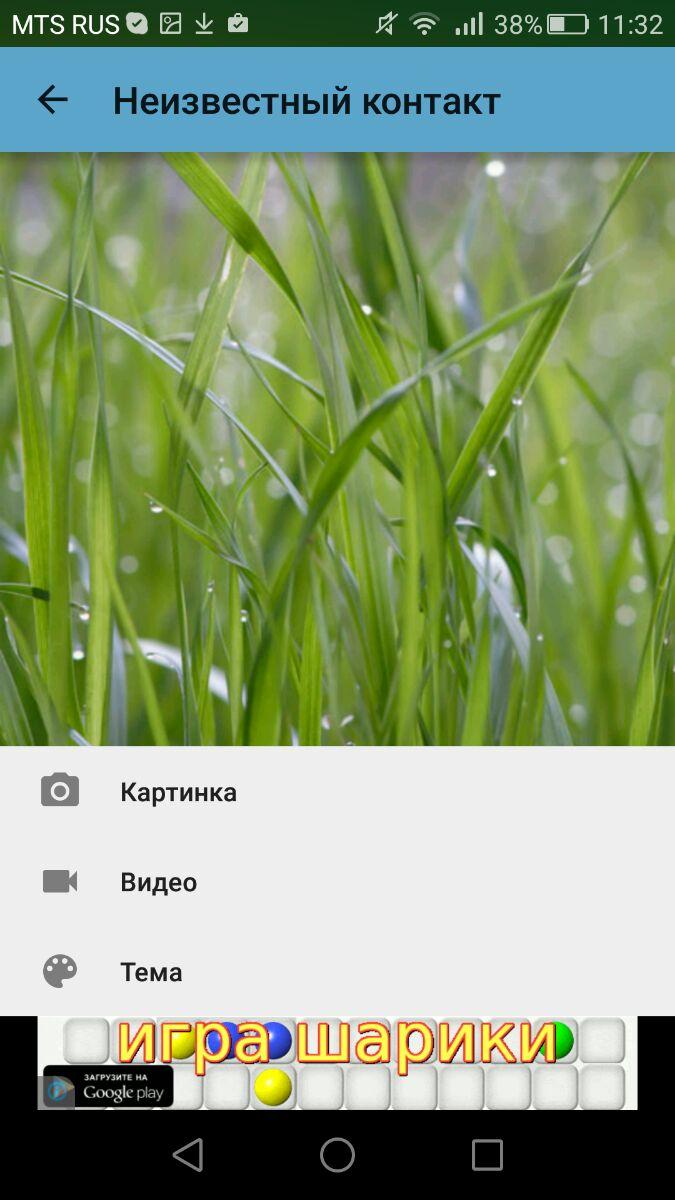Как добавить новый контакт в skype
Содержание:
- Как сделать групповой видео звонок
- Как добавить контакт в скайп
- Десктопные версии Скайп
- Добавление людей в контакты Skype
- Как поделиться контактом — отправить другу или знакомому
- Массовое добавление контактов в Скайпе
- Функционал программы
- Как добавить людей в группу
- Что важно знать
- Добавляем друзей в Skype
- Особенности отбора
- Как удалить человека из друзей в Скайпе
- Черный список
Как сделать групповой видео звонок
В группах можно не только общаться в текстовом чате, но и начинать групповые звонки. Всего могут участвовать до 10 человек в видео звонке и до 25 человек в обычном звонке. Подключиться может любой человек в группе, но после 10 или 25 участников звонка доступ к нему отключается. Чтобы начать групповой звонок, совершите следующие действия:
- Найдите и откройте окно чата с вашей группой;
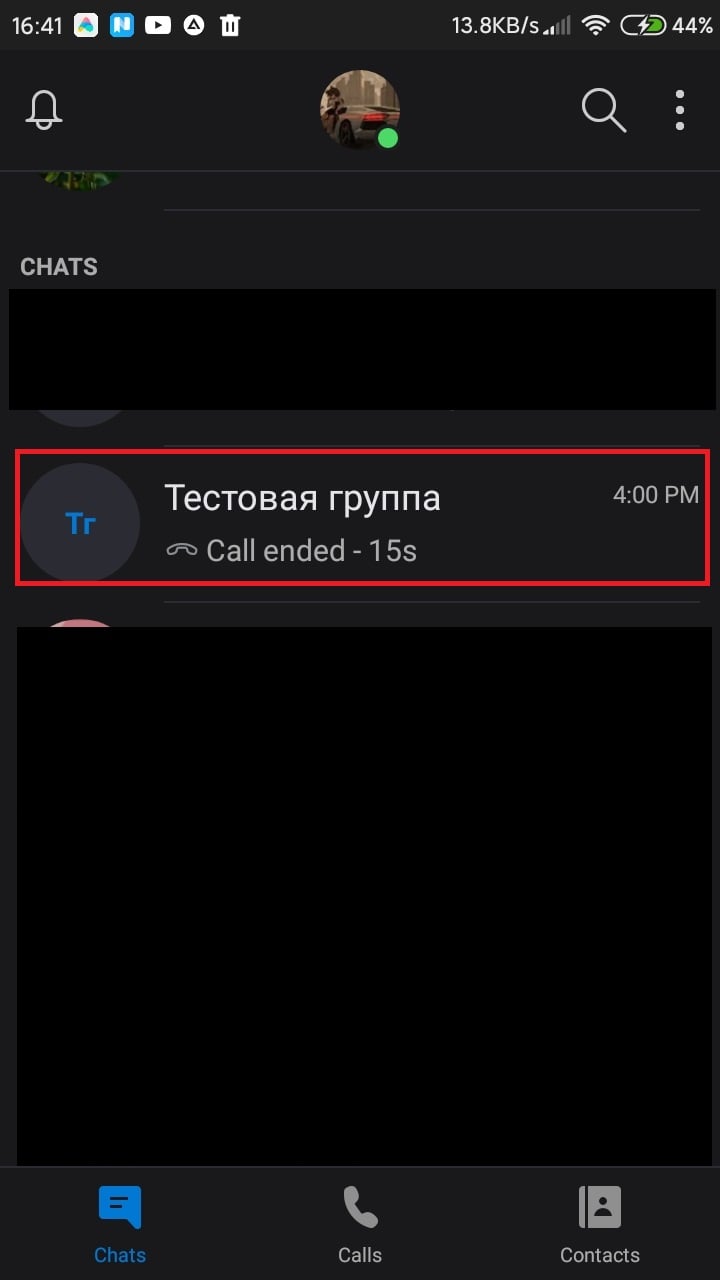
- В правом верхнем углу найдите и нажмите на кнопку звонка.
Это все, что вам нужно сделать. В групповом звонке есть все нужные функции, которые присутствуют в обычном одиночном звонке. Только, например, видеть демонстрацию экрана будут все сидящие в группе пользователи.
Звонок начнется, когда один из участников чата его примет. Далее будут подключаться другие участники чата. Иконки людей, которые еще не успели принять вызов, темнеют, а посередине их аватарок появляется значок вызова.
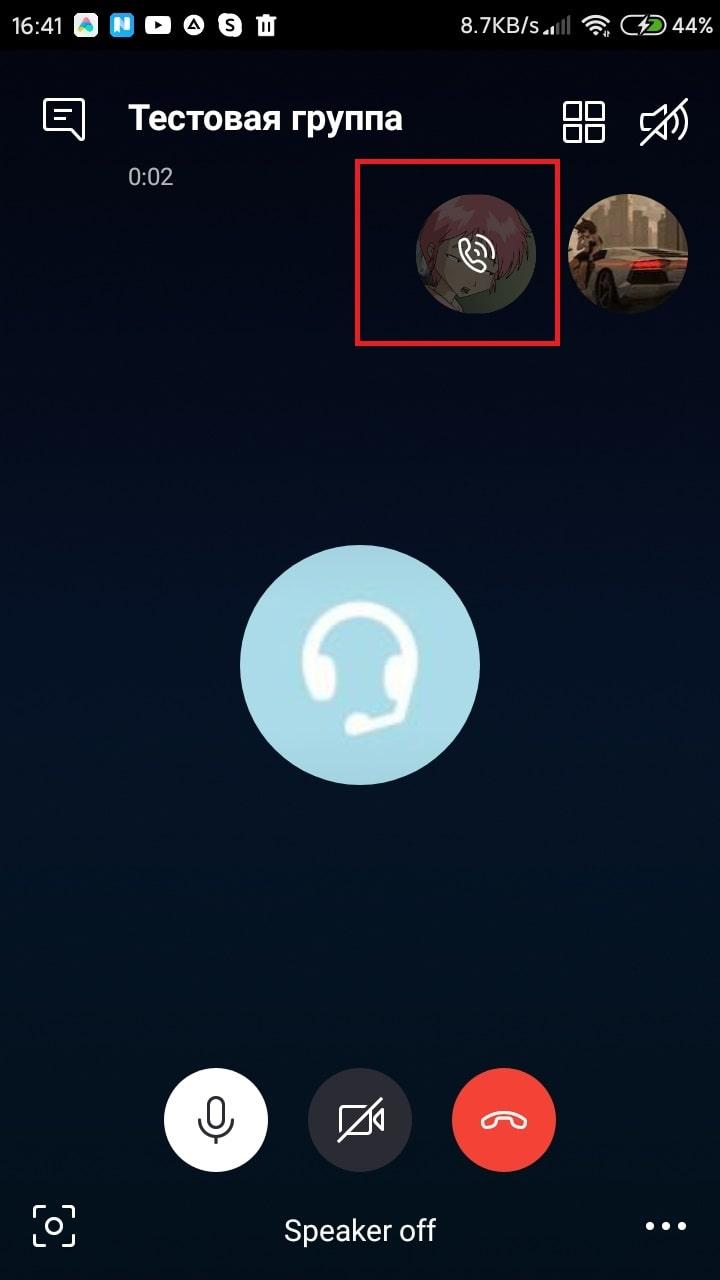
Как добавить контакт в скайп
Может быть, что вашего друга еще нет в Скайпе, или вам просто удобно пригласить другого человека через ссылку, SMS сообщение или электронное письмо. В таком случае вам поможет добавление через контакты Скайпа. Для того, чтобы добавить другого человека через контакты, сделайте следующие действия:
- Откройте вкладку контактов, которая находится в самом низу;
- В правом нижнем углу нажмите на кнопку добавления контакта;
- Откроется окно добавления контактов. Сверху вы найдете поисковик, через который можно найти других пользователей Скайпа с использованием номеров телефона, адресов почт и их логинов;
- Снизу вы найдете 2 функции для добавления своих контактов в друзья:
- добавление своего номера телефона, через который вас станет легче найти, и вы сможете найти всех своих контактов среди пользователей Скайпа;
- создание и распространение ссылки для добавления вас в друзья.
- Если вы кликните по функции создания ссылки для добавления в друзья, вам предложат несколько способов ее распространения. Вы можете поделиться ею через QR-код, если собеседник находится рядом, копировать ссылку и вставить ее в сообщение другому человеку или сразу распространить свою ссылку через СМС сообщения, электронное письмо, соцсети или мессенджеры.
Десктопные версии Скайп
Windows
В общий расчет категории Windows мы берем версии Windows XP, Windows 7, Windows 8.1 и Windows 10.
Отличий в версиях практически нет, лишь в Windows 10 Skype идет сразу в комплекте, так что для работы вам потребуется только аккаунт Microsoft, который вы уже создали.
Установка и другие особенности скайпа едины для каждой версии Windows.
MAC OS X
Различий в работе Skype между разными версиями MAC OS X нет, даже с установкой программы проблем у вас не возникнет, ведь установщик самостоятельно подберет нужную конфигурацию программы для вашей системы.
В отличие от Windows, у пользователя с MAC OS есть некоторые трудности, связанные с удобством использования единого аккаунта Microsoft.
Добавление людей в контакты Skype
Разместить собеседника среди друзей очень просто. Удивительно, но Skype предусматривает слегка запутанную процедуру добавления учетных записей. Процесс не занимает много времени, однако он, безусловно, мог бы осуществляться несколько проще. Разобраться, как добавить друга в Скайпе (даже если он еще не зарегистрирован), может каждый.
Способ 1: классическое добавление профилей
Стандартная процедура основана на поиске пользователей по какому-либо из обозначений: имени, фамилии, логину или электронной почте. Перед тем, как добавить в Скайп новый контакт, потребуется открыть с ним диалог, однако писать ничего не нужно: достаточно просто совершить ряд переходов, и человек окажется в заветном списке.
- Найти иконку поиска, расположенную на панели левого меню (при стандартном виде строка будет доступна сразу).
- Ввести одно из указанных выше обозначений аккаунта и нажать на нужного пользователя.
- После появления иконки аккаунта среди диалогов нажать на его аватарку правой кнопкой мыши и выбрать строку «Посмотреть профиль».
- Нажать пункт «Добавить контакт».
Способ 2: добавить пользователя в «Избранное»
Бывают ситуации, когда «дружиться» с человеком не нужно или просто не хочется, однако быстрый доступ к его профилю все равно требуется. При таких ситуациях на помощь приходит категория «Избранное», где содержатся ссылки на диалоги с необходимыми учетными записями.
Процедура выполняется буквально двумя действиями:
- Аналогично пунктам 1-2 предыдущей инструкции перейти к режиму поиска.
- После отображения нужного профиля нажать на него правой кнопкой мыши и выбрать строку «Добавить в избранное».
- Найти новый аккаунт можно в группе «Контакты» в разделе «Избранные».
Способ 3: добавление людей, не зарегистрированных в Skype
Едва ли классическая процедура после подробного ознакомления покажется сложной. Что же можно сделать, если пользователь не зарегистрирован в мессенджере? Сервис предоставляет возможность приглашать новых людей, которые после создания профиля сразу же оказываются среди друзей.
Сделать это очень просто:
- Перейти к списку через левое меню главной страницы.
- Выбрать строку «Пригласить друзей».
- Подобрать один из почтовых клиентов и отправить сообщение по e-mail с индивидуальной ссылкой (будет сразу уже размещена) для регистрации.
Список контактов необходим пользователям для быстрого доступа и сортировки коллег, знакомых и близких. Добавить учетную запись достаточно просто. Если же помещать кого-либо в друзья нет необходимости, можно просто ассоциировать их с разделом «Избранные».
vote
Article Rating
Как поделиться контактом — отправить другу или знакомому
В обновленной версии скайп есть отличная функция — возможность поделиться своими контактными данными с другими пользователями.
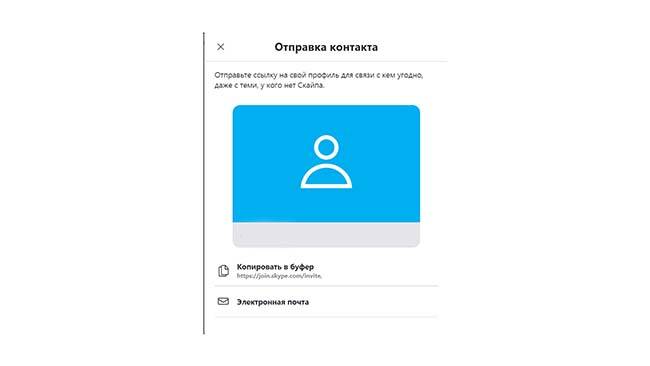
Где и как это сделать:
- заходим в «Контакты»;
- нажимаем «Пригласить в Скайп»;
- копируем реквизиты аккаунта и отправляем ссылку удобным для себя способом. Можно, например, вставить в сообщение, отправляемое человеку через vkontakte. При этом содержимое можно изменить, сохранить на своем устройстве.
Другой вариант — нажмите на заголовок «Электронная почта». Как только вы это сделаете, запустится MS Outlook, появится сообщение с вашим профилем. Остается написать адрес получателя, посмотреть, все ли в порядке, и добавить комментарии.
Все то же самое можно сделать, если зайти в настройки и нажать на функцию «Поделиться профилем».
Если по какой-то причине вам нужно отправить (передать) друзьям контакты своих респондентов из другой учетки, сделайте следующее:
- найдите файл с названием main.db или именем вашей старой учетной записи. Это — резервная копия, где хранятся все контактные данные;
- переместите его на рабочий стол. Будьте внимательны — копирование не поможет, необходимо выполнить перенос;
- скопируйте содержимое этого файла в папку с новым логином;
- зайдите в браузере в мессенджер под новым аккаунтом. Все контакты будут здесь;
- теперь просто перешлите их.
Массовое добавление контактов в Скайпе
Такой вид добавления используется для раскрутки какого-либо бизнеса. Примите к сведению, что такие действия могут быть похожи на рассылку спама. За это вы можете быть заблокированы в сервисе. Логично, что за счёт самой программы Skype массовое добавление невозможно осуществить.
Если возникла такая необходимость, обратите внимание на специализированные продукты по типу Skype-комбайн
Импорт контактов из файла
У вас уже есть список контактов, которым вы дорожите? Тогда самое время сделать его резервную копию. Если вы потеряете доступ к учётной записи, а потом заведёте новую, то придётся добавлять всех обратно вручную. Чтобы избавиться от этих хлопот, выполните следующее:
- Жмём по блоку Контакты – Дополнительно – Сделать резервную копию списка контактов.
- Выбираем место для сохранения файла с расширением vcf, а также имя. Лучше чтобы оно соответствовало вашему логину в Скайп.
- Кликаем по «Сохранить».
Чтобы добавить сохранённый ранее список, перейдите опять в Контакты – Дополнительно – Восстановить список контактов из резервного файла.
Добавить пользователя в свой Скайп совсем не сложно, если есть логин, поэтому гораздо быстрее и проще будет спросить его у людей, с которыми вы намерены общаться, используя видео-чат и голосовые вызовы
Алгоритм поиска и добавления один и тот же, поэтому не важно, пользуетесь ли вы Скайпом на компьютере или телефоне
Сегодня предстоит узнать, как в «Скайпе» добавлять друзей. Этот процесс должен освоить каждый пользователь, работающий с программой. Иначе Skype покажется бесполезным приложением. Ведь работа с ним основывается на добавлении друзей и новых контактов. Так какая информация может пригодиться пользователю? Что должен знать каждый человек, установивший себе «Скайп»?
Функционал программы
С помощью мессенджера можно осуществлять не только голосовые, но и видео звонки, а также отсылать текстовые сообщения и обмениваться файлами. Приложение постоянно обновляется, и в новые версии добавляются дополнительные возможности. Программой уже пользуются миллионы человек по всему миру.
Аудио и видео конференции
В Скайпе можно создавать многопользовательские беседы просто добавив несколько контактов в группу для общения. Если компьютер оснащен веб камерой, то становится возможным создавать видеоконференции с несколькими пользователями.
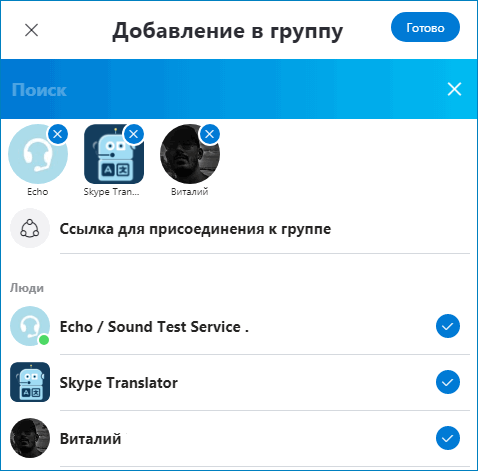
Текстовые сообщения и отправка файлов
Кроме обычных и видео звонков, в программе можно создавать чаты и посылать собеседнику файлы просто перетащив их в окно мессенджера. Это могут быть фотографии, музыка, архивы или офисные документы. Имеется встроенный набор смайлов, стикеров и анимированных GIF файлов, при помощи которых пользователь может выразить свои эмоции.
Как отключить камеру в Скайпе
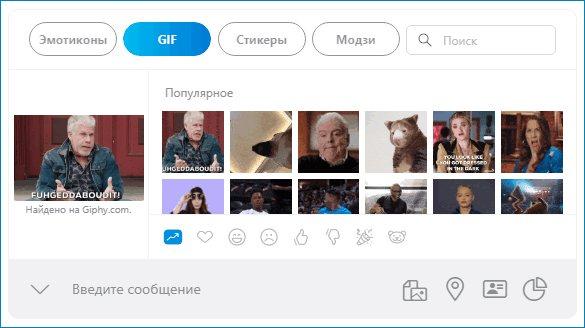
Дополнения и плагины
К программе можно подключать различные расширения для улучшения её функционала. К примеру, это может быть возможность записывать аудио и видео звонки, изменять свой голос и переводить текстовые сообщения на нужный язык.
https://youtube.com/watch?v=9k3ZmOQ1igc
Как добавить людей в группу
Возможно, вы забыли добавить других людей в группу, или после длительной жизни чата решили его оживить и добавить в него новых участников. Для таких случаев в Скайпе есть возможность добавления новых участников в чат. Чтобы это сделать, совершите следующие действия:
- Откройте окно чата вашей группы;
- Сделайте одно из 2-х действий:
- если вы только что создали чат, нажмите на огромную синюю кнопку в его начале;
- если чат существует давно, то нажмите на название группы сверху и проследуйте следующим действиям:
- Откроется меню управления группой. Прокрутите его вниз;
- Там вы найдете список из всех участников группы и кнопку добавления нового пользователя в чат. Нажмите ее;
- Результат этих 2-х действий одинаковый. Только кнопка в чате со временем пропадает, и остается доступным лишь способ добавления через меню группового чата. После нажатия одной из кнопок добавления нового пользователя, откроется соответствующее окно со списком из всех ваших контактов и людей, с которыми вы общались;
- В этом списке нужно найти и нажать на все контакты, которые вы хотите добавить в чат. Для поиска определенного пользователя можно воспользоваться поисковиком сверху. После выделения контакта, рядом с ним должен появиться синий кружок с галочкой;
- Для добавления в чат контактов, которых у вас нет в друзьях в Скайпе, можно поделиться ссылкой в своих соцсетях или других местах. Кнопка для создания ссылки на чат находится под поисковиком;
- После выделения всех нужных вам участников нажмите на «Готово», чтобы добавить их в чат.
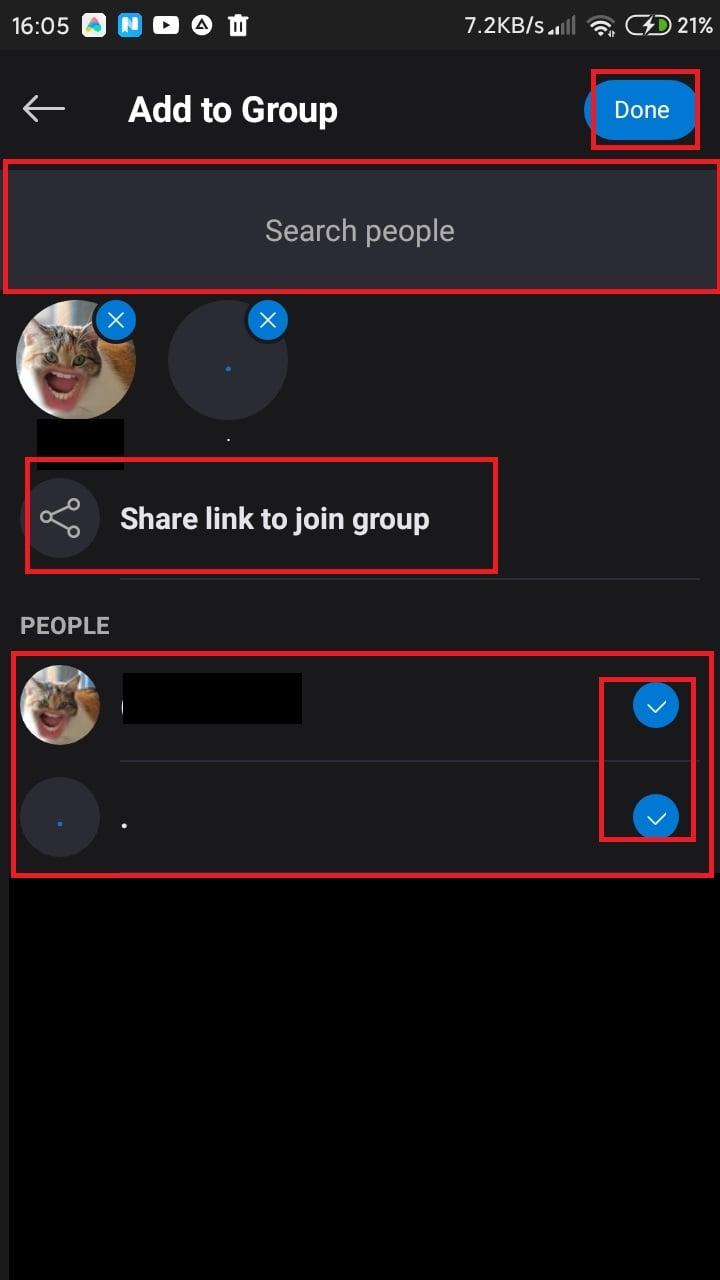
Что важно знать
С развитием технологий и появлением интернета жизнь человека значительно изменилась. Умение пользоваться современными программами и технологиями — важный навык, который обязательно пригодится и в личной, и в рабочей сфере. Скайп — программа, которая позволяет людям со всех уголков света совместно работать и создавать возможности для эффективного сотрудничества и быть ближе друг к другу. Знание и умение работать с данной программой является обязательным условием для получения статуса современного и успешного человека.
В этом новом уроке расскажу вам как добавлять новые контакты в программу skype (скайп).
В прошлом уроке мы с вами рассмотрели вопрос как установить программу skype на ваш компьютер. В этом уроке мы уже будем заниматься добавлением новых контактов.
Первым делом на своем компьютере откройте приложение skype. После того как откроется skype, выберите вкладку «Контакты» расположенную в левом верхнем углу программы скайп, после чего в выпадающем меню наведите курсор мыши на пункт «Добавить новый контакт», а затем в раскрывшемся меню выберите «Поиск в справочнике Skype…».
Так, на скриншоте ниже, показана иконка, через которую вы можете быстро зайти в поиск новых контактов.
Далее в программе скайп в левой части программы отобразится окошка для поиска контактов, где вы сможете найти своего друга по разным параметрам и добавить его к себе в друзья. Добавить контакт, в скайпе можно не сколькими способами, но самый проверенный — это ввести логин пользователя. Для этого в специальном поле вводим логин пользователя, который вы предварительно узнали от друга или знакомого, и нажимаем на клавиатуре клавишу Enter. После этого в нижней части блока с поиском отобразяться контакты, найденые по вашему запросу. Теперь вам нужно просто навести курсор мыши на контакт и один раз нажать левую кнопку мыши.После этого в правой части программы отобразится контакт с его данными, а также вы увидите кнопку на добавления контакта в ваш список контактов. Чтобы продолжить и добавить контакт в скайп, вам нужно навести курсор мыши на кнопку «Добавить в список контактов» и один раз нажать левую кнопку мыши.
Когда вы нажмете на кнопку «Добавить в список контактов», то в окне программы откроется новое окно, с сообщением о том, что вы хотите пригласить данного пользователя в свой список контактов. Чтобы продолжить и добавить контакт в скайп нажмите на кнопку «Отправить».
Когда вы нажмете на кнопку «Отправить», то в программе скайп появится оповещение о том, что ваше приглашение отправлено. Когда пользователь подтвердит, что он ваш друг, то он будет добавлен в список ваших контактов.
В следующих уроках мы продолжим разбираться с программой skype.
Ниже вы можете посмотреть видео версию урока.
В этом уроке я покажу вам как можно легко изменить язык интерфейса программы skype (скайп).
Наверняка, смотря какой-нибудь фильм, у вас мелькала мысль: «А вот этот вид неплохо бы смотрелся на моём рабочем столе». А говорить о скриншотах сериалов с цитатами и говорить не стоит – это без сомнения популярно в соцсетях.
В этом уроке поговорим о программе, которая позволяет сделать перевод с экрана.
Нужно знать его контактные данные. Для этого подойдёт его логин, электронный адрес или имя с фамилией. Если поисковый запрос был задан верно, вы без труда не только найдёте, но и добавите нужный вам контакт. Однако из-за большой популярности приложения, некоторые пользователи испытывают некий дискомфорт, ведь те, кто привык к ПК версии, не всегда могут совладать с её мобильным аналогом. Эта статья посвящена тому, как без особых трудностей добавить нужный вам контакт в Скайп, используя версию для ПК или мобильного устройства под управлением операционной системы iOS или Android.
Добавляем друзей в Skype
Существуют разные методы добавления контактов — поиск по логину, имени или номеру телефона, получение пригласительной ссылки или отправка такого приглашения. Все эти варианты будут оптимальными для разных категорий пользователей, поэтому мы предлагаем ознакомиться со всеми доступными решениями более детально, а уже потом переходить к выбору подходящего.
Способ 1: Строка поиска
При работе в Skype вы точно замечали там строку поиска, которая отображается вверху левой панели. Она служит для поиска людей групп и сообщений. Из этого получается, что через нее можно найти нужный профиль и добавить его в свой список контактов, а делается это так:
- Нажмите левой кнопкой мыши на строку поиска.
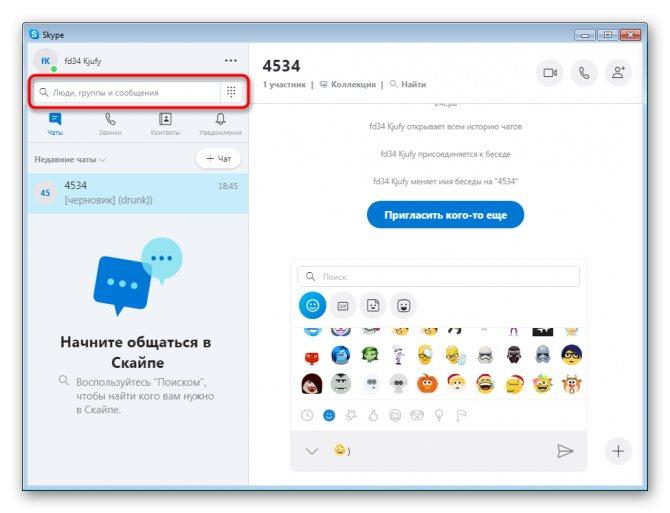
Переместитесь в раздел «Люди» и начните вводить имя пользователя, его логин, электронную почту или номер телефона.
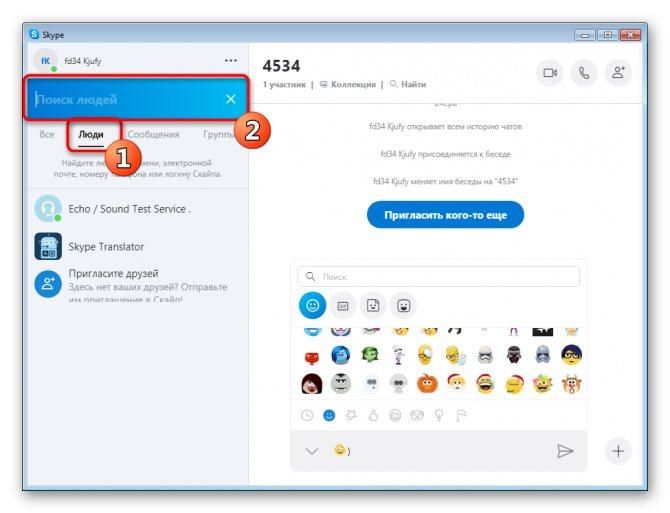
После ввода ниже появится список подходящих вариантов.
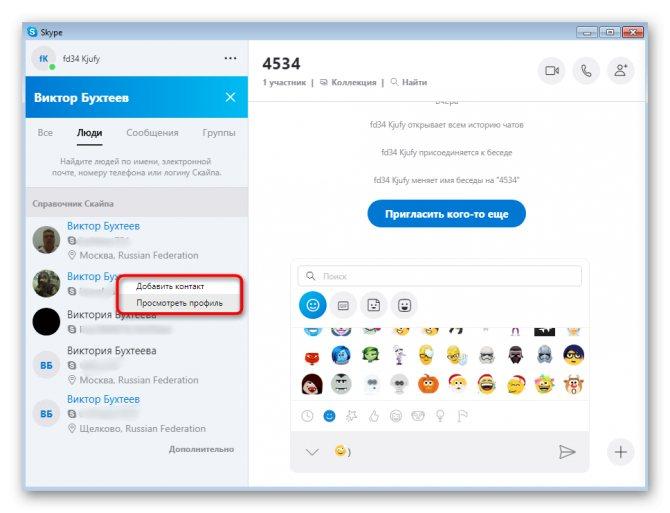
Перейдите в раздел «Контакты» и поприветствуйте нового друга, чтобы он получил уведомление от вас.
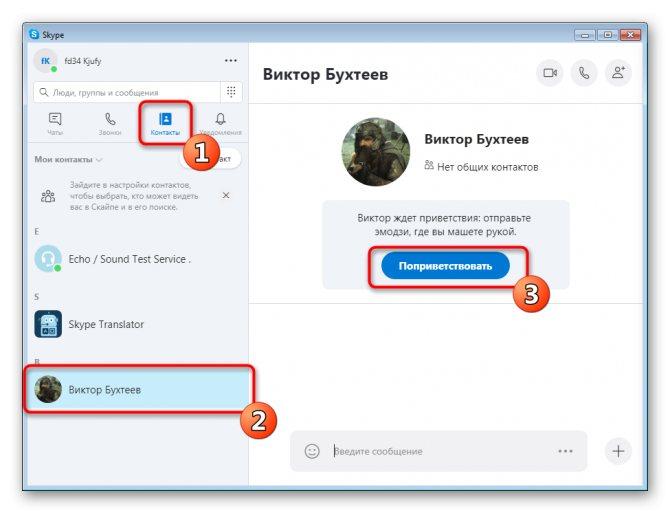
Как видите, ничего сложного в этом занятии нет, нужно лишь правильно ввести поисковый запрос, чтобы получить подходящий результат.
Способ 2: Раздел «Контакты»
Выше мы уже продемонстрировали раздел «Контакты», и вы наверняка заметили там кнопку «+ Контакт». С ее помощью тоже доступно добавление друзей, но немного другим методом. Здесь возможен ввод номера телефона, что развернуто мы и рассмотрим далее.
- Откройте вкладку «Контакты» и щелкните на кнопку «+ Контакт».
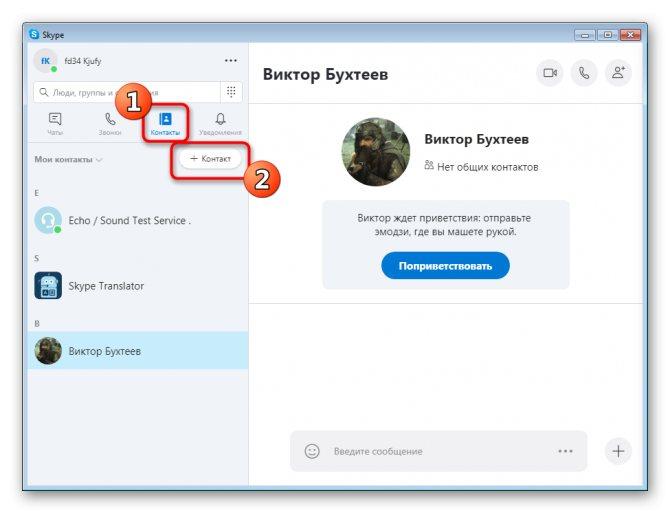
Кликните на поисковую строку, чтобы найти людей по критериям, которые уже были упомянуты ранее.
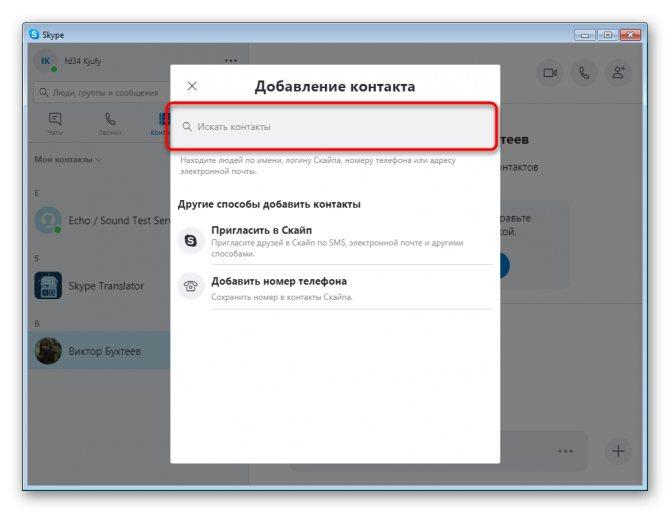
После появления результатов останется только нажать на «Добавить».
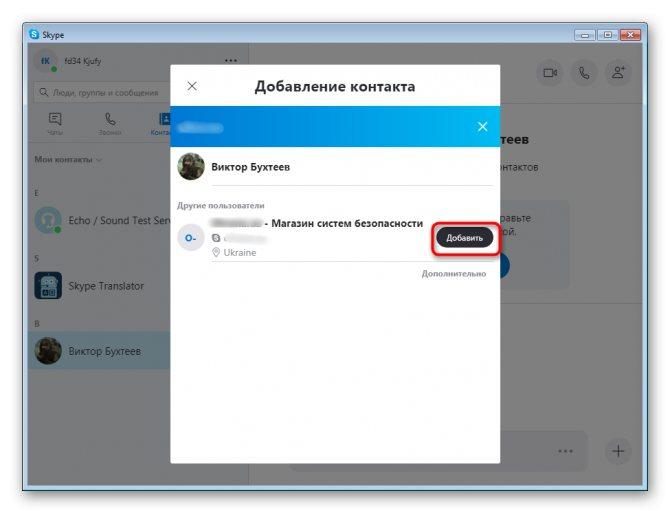
Вместо поисковой строки следует задействовать «Добавить номер телефона», если хотите сохранить телефон в контактах.
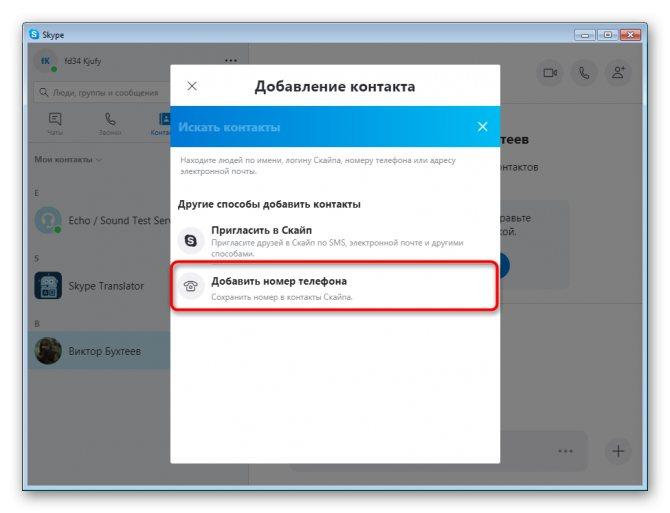
Введите имя пользователя и укажите его номер сотового или домашнего телефона.
Особенности отбора
В отличии от других мессенджеров, Skype не импортирует контакты из телефонной книги. Абоненту придётся вручную искать и добавлять знакомых, друзей и родственников. Чтобы разыскать людей через приложение, потребуются их данные:
- Фамилия и имя.
- Уникальный идентификатор (логин).
- Телефонный номер либо электронная почта.
До января 2018 года был ещё один вариант поиска друзей – фейсбук. Юзер мог отыскать человека в социальной сети, добавить в друзья, а затем, перенести его данные в Скайп. К сожалению, разработчики отказались от такой интересной и полезной функции.
Использование идентификатора
Во время регистрации каждый абонент выбирает пароль и логин. Именно никнейм и является идентификатором, при помощи которого можно отыскать и добавить человека в записную книгу. Но как найти в Скайпе человека по логину?
Пользователю необходимо, чтобы знакомый сообщил ему свой идентификатор. Узнать ID аккаунта можно в разделе «Личные данные». Человеку нужно кликнуть на свою автарку, и посмотреть на строку «Учётная запись».
Юзеру, узнавшему ID, остаётся только:
- Запустить утилиту для общения.
- Нажать на вкладку «Контакты», расположенную в верхнем правом углу.
- Кликнуть по опции «Добавить контакт» и перейти в «Поиск в справочнике».
- Ввести логин абонента в специальном поле и нажать «Поиск в Скайпе».
Программа покажет всех абонентов с таким же логином
Что же делать, если у десятков абонентов одинаковые никнеймы? Человеку следует обратить внимание на автарку, страну и город проживания. Это поможет сузить круг поиска и добавить нужного юзера
Также пользователь может объяснить знакомому, как найти себя в Скайпе, тем самым упростив процесс добавления.
Поиск по ФИО
Разыскать друга или родственника в Скайпе можно при помощи ФИО. Пользователю нужно только:
- Запустить приложение.
- Кликнуть на раздел «Контакты». Опция находиться в верхней части окна программы.
- Выбрать функцию «Добавить контакты».
- Перейти во вкладку «Поиск в справочнике».
- Указать личные данные в специальной строке.
- Нажать на «Enter»
Пользователь, разобравшийся как найти человека в Скайпе по имени и фамилии, столкнётся с ещё одной проблемой. Утилитой пользуются миллионы людей, поэтому в списке будет много однофамильцем. Чтобы отыскать нужный контакт необходимо узнать дополнительную информацию: страну, аватарку, город.
Поиск по номеру телефона
К сожалению, найти человека в Скайпе по номеру телефона не представляется возможным. Когда вы в строке поиска введете номер телефона, программа сообщит о том, что номер не включен в список контактов и предложит его туда добавить.
Если сохранить номер, то он сохраниться только для звонков на него, и эта услуга платная.
Если пользователь, которого вы хотите добавить использовал в качестве логина мобильный номер, то добавить его таким образом не получится. Вместо этого нужно искать по ФИО, либо же вам нужно знать его аккаунт Майкрософт, который автоматически создается при регистрации в Скайп. Если пользователь его не знает, то узнать он его может двумя способами:
- В папке C:\Users\Имя пользователя\AppData\Roaming\Skype отыскать папку с именем начинающиеся на live#. Это и есть Майкрософт аккаунт который присвоен пользователю.
- Пускай пользователь создаст с кем нибудь чат (можно даже без участников) и введет туда команду /showmembers. В ответ придет сообщение с идентификатором.
Этот идентификатор отправляют вам, а вы вбиваете его в поиск и добавляете пользователя к себе в список контактов.
Как удалить человека из друзей в Скайпе
Возможно, вы хотите наоборот удалить найденного человека, для этого совершите следующие действия:
- В главном окне приложения найдите и откройте профиль нужного вам человека;
- Кликните по его имени сверху;
- Откроется меню. Прокрутите его до самого низа;
- Вы найдете 2 функции. Функция блокировки полностью отключает все возможности с вами связаться. Она нужна, например, когда пользователь часто спамит вам в личные сообщения. Функция удаления контакта просто удаляет человека из ваших друзей, после чего на него накладываются некоторые ограничения, указанные в ваших настройках приватности.
Черный список
Иногда необходимость разговоров с конкретным человеком пропадает. Или просто не хочется, чтобы «друг» вообще когда-либо писал. В этом случае придется задуматься над занесением контакта в «черный список».
Как в «Скайпе» добавить друга в «игнор»? Нужно:
- Выбрать курсором в списке друзей жертву.
- Щелкнуть правой кнопкой мыши по нужной строке.
- В функциональном меню нажать на «Блокировать пользователя…».
- Подтвердить операцию.
Готово! После этого «друг» пропадет из списка друзей и будет занесен в «игнор». Он больше не сможет писать сообщения и обмениваться данными.
Вот мы и выяснили, как найти в «Скайпе» друга и добавить его в свой френдлист. Кроме того, нам удалось познакомиться с «черным списком». Все перечисленные советы помогут управлять списком контактов мессенджера без особого труда!
Поиск при помощи электронной почты, что не всегда предоставляется возможным, поскольку далеко не каждый человек знает и помнит электронку друга.
- Указать непосредственно логин в программе «Скайп», но это возможно лишь в том случае, если она вам известна.
- Посредством имени и фамилии, что является наиболее приемлемым вариантом. В специальном окошке следует указать имя и фамилию друга, после нажатия клавиши «Энтер» внизу поиска отобразится список контактов с заданными параметрами. При помощи правой кнопки мыши осуществляется вызов контекстного меню, в котором можно убедиться в правильности поиска, а также сразу добавить друга в свой список «Скайп».
После того, как вы выбрали добавление друга в свой список контактов в «Скайпе», в окне программы появится новое окошко, для продолжения процедуры и отправки другу приглашения на добавления в ваш список следует нажать кнопку «Отправить». После этого вы увидите в программе оповещение о том, что ваше приглашение было отправлено. Выбранный контакт появится в списке после того, как пример ваше приглашение.
На этом у меня все! Теперь вы знаете как в скайпе добавить новый контакт. Хочу вас попросить нажать на социальные кнопочки, этим вы поможете мне в развитии блога. Всем желаю огромного здоровья!
С Ув. Евгений Крыжановский
SKYPE – одна из самых лучших и достойных программ для общения. В большинстве случаев приложение полностью оправдывает свои функции, открывая самые лучшие возможности для установления контакта между хорошими знакомыми и близкими людьми. Однако по какой схеме нужно добавлять контакты в программе для общения SKYPE? На какие возможности следует ориентироваться?